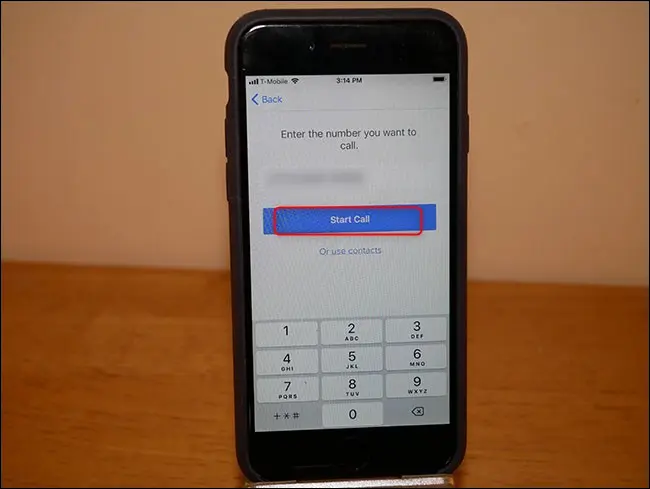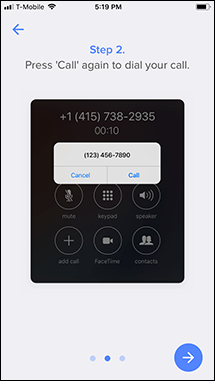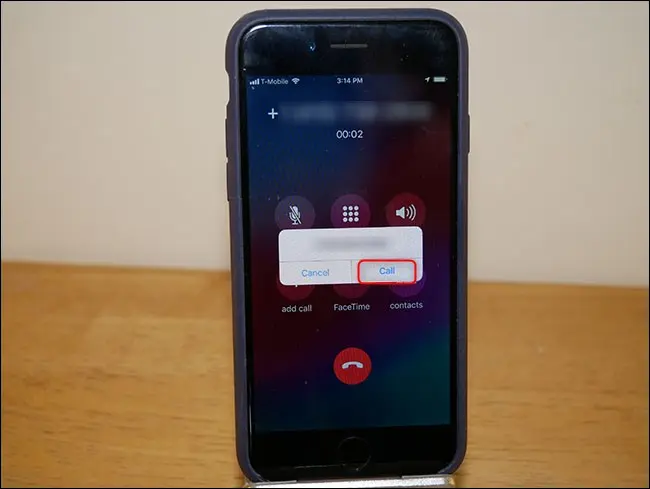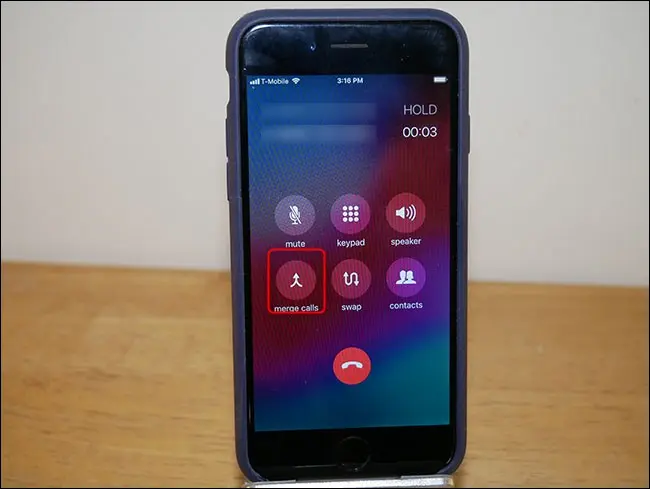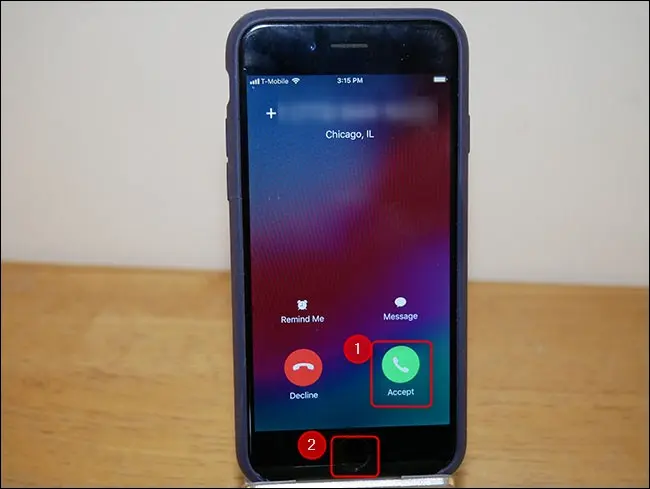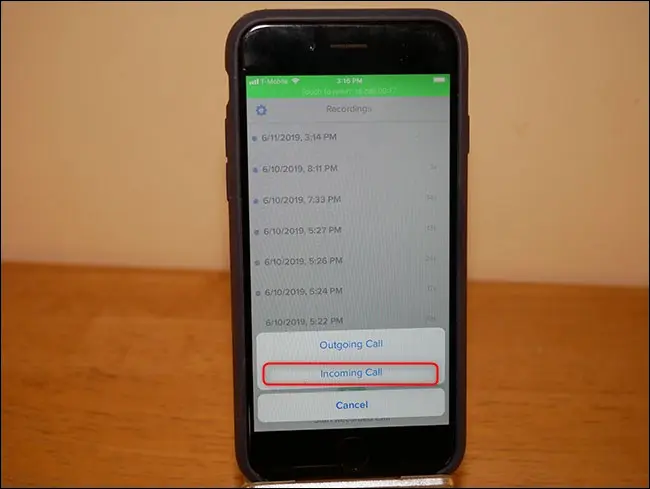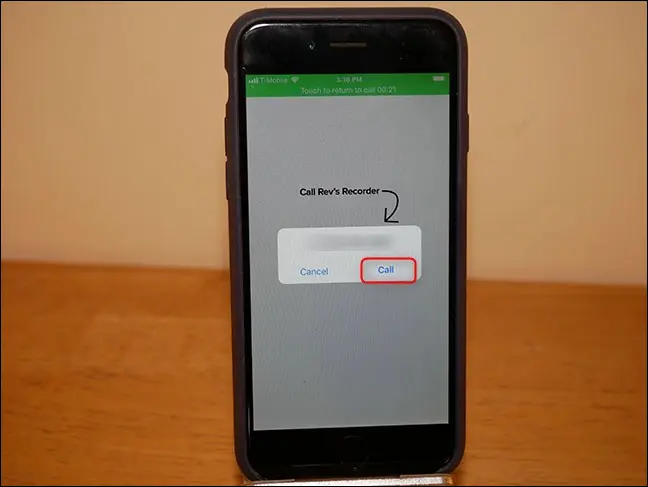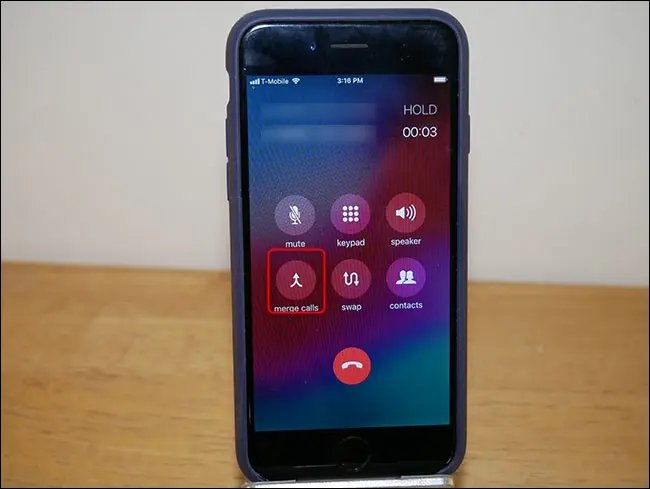วิธีบันทึกการโทรบน iPhone ของคุณ:
Apple เข้มงวดมากเมื่อพูดถึงสิ่งที่แอปได้รับอนุญาตให้ทำบนแพลตฟอร์มของตน และยังเข้มงวดกับการบันทึกการโทรอีกด้วย แต่ด้วยการแฮ็คเล็กน้อย คุณสามารถบันทึกการโทรจาก iPhone ของคุณได้ นี่คือวิธีการ
ขั้นแรก เรียนรู้เกี่ยวกับกฎหมายท้องถิ่น
ก่อนที่เราจะพูดถึงวิธีการดำเนินการนี้ สิ่งสำคัญคือต้องเข้าใจว่าการบันทึกการโทรนั้นถูกกฎหมายหรือไม่ เวอร์ชันสั้นๆ ก็คือ หากคุณเป็นผู้มีส่วนร่วมในการโทร คุณมีโอกาสสูงที่การโทรจะถูกกฎหมาย หากคุณไม่เป็นเช่นนั้นก็เกือบจะผิดกฎหมายอย่างแน่นอน เวอร์ชันที่ยาวขึ้นเล็กน้อยคือกฎหมายของรัฐและรัฐบาลกลางต่างๆ ครอบคลุมหัวข้อนี้ เพื่อให้น้ำกลายเป็นโคลนมากขึ้น กฎหมายเหล่านี้ยังแตกต่างกันไปในแต่ละประเทศด้วย มี รายการที่ค่อนข้างครอบคลุมใน Wikipedia แต่เช่นเดียวกับทุกสิ่งใน Wikipedia ให้ค้นหาแหล่งข้อมูลที่สองสำหรับกฎหมายท้องถิ่นของคุณ Rev ซึ่งเป็นบริษัทที่เราจะพูดถึงด้านล่างนี้ก็มีเช่นกัน โพสต์บล็อก ยอดเยี่ยมเกี่ยวกับมัน
สรุปความยินยอมออกเป็นสองประเภท: ฝ่ายเดียวและสองฝ่าย (ซึ่งเป็นชื่อเรียกที่ผิดเล็กน้อย) ความยินยอมจากฝ่ายเดียวหมายความว่าคุณสามารถบันทึกการโทรได้ตราบเท่าที่คุณอยู่ในสาย กฎหมายของรัฐและรัฐบาลกลางส่วนใหญ่ของสหรัฐอเมริกาและประเทศอื่นๆ ส่วนใหญ่ต้องการความยินยอมจากฝ่ายเดียว การยินยอมแบบสองทางหมายความว่าทุกคนที่อยู่ในสายต้องยอมรับการบันทึก ไม่ว่าจะเป็นสองคน สามคน หรือมากกว่านั้น มีหลายรัฐของสหรัฐอเมริกาและบางประเทศที่ต้องได้รับความยินยอมร่วมกัน อีกครั้ง - ศึกษากฎหมายท้องถิ่นของคุณ
บทลงโทษสำหรับการไม่ปฏิบัติตามกฎหมายนั้นแตกต่างกันไป และมีตั้งแต่การฟ้องร้องทางแพ่งไปจนถึงทางอาญา เมื่อมีข้อสงสัย ให้ระบุอย่างชัดเจนในตอนต้นของการโทรว่ามีการบันทึกแล้ว และขอให้ทุกคนยืนยันว่าไม่เป็นไร
ตอนนี้เราถูกกฎหมายแล้ว มาเริ่มกันเลย มีสองวิธีที่คุณสามารถใช้เพื่อบันทึกการโทรบน iPhone: ฮาร์ดแวร์หรือซอฟต์แวร์ เราจะร่างตัวเลือกสำหรับแต่ละข้อด้านล่างตั้งแต่แบบง่ายที่สุดไปจนถึงแบบซับซ้อนที่สุด
ตัวเลือกที่ง่ายที่สุด: โทรโข่งและเครื่องบันทึกเสียง
การบันทึกการโทรด้วยอุปกรณ์สามารถทำได้ง่ายๆ เพียงแค่วางสายบนสปีกเกอร์โฟนและตั้งเครื่องบันทึกดิจิทัลไว้ข้างๆ โทรศัพท์ของคุณ ซีรีส์อีกต่อไป เครื่องบันทึกเสียงโซนี่ ICD-PX ตัวเลือกที่ได้รับคะแนนสูงใน Amazon ราคา $60 มีปลั๊ก bbUSB ในตัว ส่วนขยาย MicroSD และรวมถึงไมโครโฟนแบบลาวาลิแยร์ในกรณีที่คุณต้องการบันทึกบุคคลแบบเห็นหน้ากัน
แต่วิธีนี้ใช้ได้กับเครื่องบันทึกเสียงทุกเครื่อง เพียงเปิดเครื่องเพื่อบันทึก วางโทรศัพท์บนสปีกเกอร์โฟนแล้วบันทึก หากคุณไม่เคยวางแผนที่จะแพร่ภาพการบันทึกและเป็นเพียงบันทึกส่วนตัวเท่านั้น ตัวเลือกนี้น่าจะเหมาะกับคุณ หากคุณต้องการคุณภาพที่สูงขึ้น สิ่งต่าง ๆ จะซับซ้อนขึ้นเล็กน้อย
ตัวเลือกซอฟต์แวร์: บันทึกการโทรด้วย Rev Call Recorder
Apple ไม่อนุญาตให้แอพบันทึกการโทรบนอุปกรณ์ของคุณ อย่างไรก็ตาม มีบางแอปที่คุณสามารถใช้บันทึกการสนทนาแบบสามทางได้ การโทรจะถูกส่งผ่านเซิร์ฟเวอร์ของบริษัทที่บันทึกไว้ มันเป็นวิธีแก้ปัญหาง่ายๆ หากคุณต้องการบางอย่างที่แม่นยำกว่าการโทรที่บันทึกไว้ในเครื่องบันทึกเสียง แต่ไม่ต้องการลงทุนในอุปกรณ์บันทึกเสียงพิเศษ
เครื่องบันทึกการโทร Rev เป็นบริการบันทึกการโทรที่ได้รับการจัดอันดับสูง (4.4 ดาวและบทวิจารณ์เกือบ 2000 รายการในขณะที่เขียน) นอกจากนี้ยังฟรี แต่คุณสามารถชำระค่าบริการเสริมเพื่อรับการบันทึกเป็นลายลักษณ์อักษร
ก่อนที่เราจะเข้าสู่กระบวนการ เรามาพูดคุยเกี่ยวกับบริษัทกัน เราได้ติดต่อกับ Rev เพื่อพูดคุยเกี่ยวกับความเป็นส่วนตัวและความปลอดภัย การบันทึกการโทรจะถูกเก็บไว้โดยไม่มีกำหนดจนกว่าคุณจะลบออก พวกมันจะถูกเข้ารหัสไว้บนเซิร์ฟเวอร์ของ Rev และไม่ถูกละเมิดข้อมูล (#KnockOnWood) เมื่อค้นหาใน นโยบายความเป็นส่วนตัว เราเห็นว่าการใช้บันทึกของคุณโดยส่วนใหญ่ของบริษัทเกี่ยวข้องกับบริการถอดเสียง
มีข้อกำหนดอื่นๆ เกี่ยวกับการปฏิบัติตามกฎหมาย การโอนธุรกิจ และอื่นๆ ที่คล้ายคลึงกัน ในทางเทคนิค เนื่องจากการถอดเสียงการโทรได้รับการตรวจสอบโดยฟรีแลนซ์ จึงถือว่าเป็น "บุคคลที่สาม" แต่นั่นคือขอบเขตของสิ่งนั้น กล่าวโดยสรุปคือ คุณสามารถไว้วางใจ Rev ในการบันทึกของคุณได้พอๆ กับบริการอื่นๆ ที่มีข้อมูลของคุณ หากสิ่งนี้ทำให้คุณไม่สบายใจ ตัวเลือกฮาร์ดแวร์ด้านบนและด้านล่างเป็นตัวเลือกที่ดีกว่าสำหรับคุณ
วิธีบันทึกการโทรออกกับ Rev
หากต้องการบันทึกการโทรออก ให้เปิด Rev ก่อน การโทรเริ่มต้นขึ้น คลิก เริ่มการโทรที่บันทึกไว้ > โทรออก
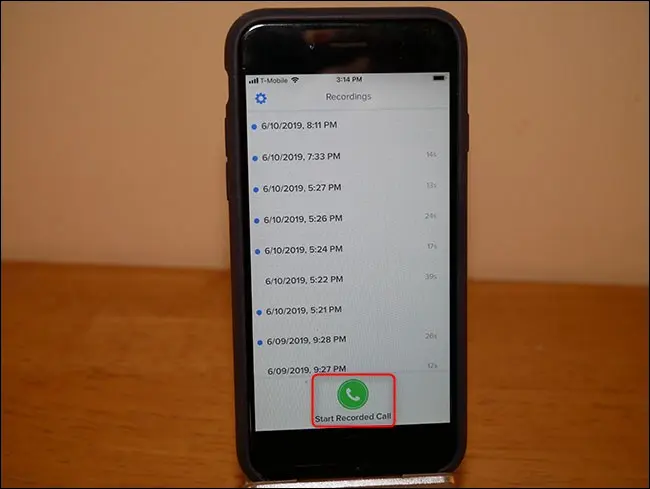
พิมพ์หมายเลขโทรศัพท์ที่คุณต้องการโทร (หรือเลือกจากรายชื่อของคุณ) คลิกที่ “เริ่มการเชื่อมต่อ”
ครั้งแรกที่คุณทำเช่นนี้ คุณจะเห็นบทช่วยสอนสั้นๆ ที่จะแนะนำคุณตลอดกระบวนการบันทึกการโทรออก กดปุ่มลูกศรที่มุมล่างขวาเพื่อเรียกดูบทช่วยสอน จากนั้นคลิก ตกลง! ปุ่ม "เริ่ม"
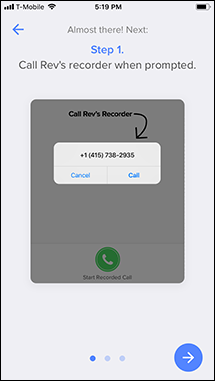
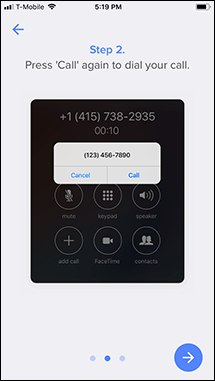
คลิก โทร เพื่อโทรไปยังหมายเลขโทรศัพท์ Rev. Registry หลังจากที่คุณเริ่มการโทรนี้ แอปจะแจ้งให้คุณโทรไปยังหมายเลขโทรศัพท์ของผู้รับ
เมื่อเชื่อมต่อทั้งสองสายแล้ว ให้แตะ รวมสาย
การแจ้งเตือนจะถูกส่งถึงคุณทางข้อความเพื่อแจ้งให้คุณรวมสายด้วย จากจุดนั้น การโทรจะถูกบันทึกและจัดเก็บไว้ในเซิร์ฟเวอร์ของ Rev.
วิธีบันทึกสายเรียกเข้า
การบันทึกสายเรียกเข้านั้นง่ายขึ้นเล็กน้อย ขั้นแรก รับสายตามปกติ จากนั้นกดปุ่มโฮมของโทรศัพท์เพื่อกลับไปที่หน้าจอหลัก
เปิดแอป Rev Call Recorder
คลิก เริ่มการโทรที่บันทึกไว้ > สายเรียกเข้า
กด “โทร” เพื่อติดต่อสายบันทึกรายได้
เมื่อเชื่อมต่อแล้ว ให้แตะ รวมสาย
มีการแตะและมัลติทาสกิ้งมากมายที่นี่ แต่โดยรวมแล้วก็ไม่ได้ยุ่งยากเกินไป มีตัวเลือกซอฟต์แวร์อื่นๆ เช่น Google Voice อย่างไรก็ตาม Google Voice อนุญาตให้คุณบันทึกเฉพาะสายเรียกเข้าเท่านั้น นอกจากนี้ ตัวเลือกซอฟต์แวร์อื่นๆ ก็มีข้อแม้ในตัวเองเช่นกัน Rev นำเสนอโซลูชันที่ครอบคลุมและยืดหยุ่นที่สุดเท่าที่เราจะหาได้
ข้อเสียของวิธีซอฟต์แวร์คือคุณมอบหมายการสนทนาส่วนตัวของคุณให้กับบุคคลที่สาม หากคุณไม่ค่อยถนัดวิธีฮาร์ดแวร์อาจเป็นตัวเลือกที่ดีที่สุดสำหรับคุณ อย่างไรก็ตาม ต้องมีการเตรียมการและอุปกรณ์มากขึ้น
วิธีระดับมืออาชีพ: ใช้เครื่องบันทึกพร้อมอินพุต
วิธีนี้เป็นวิธีที่เราแนะนำสำหรับการบันทึกคุณภาพการออกอากาศ เว้นแต่ว่าคุณกำลังซิงค์การสัมภาษณ์ของคุณ (เป็นคำศัพท์ที่ใช้กันทั่วไปในอุตสาหกรรม หมายความว่าคุณทั้งคู่กำลังบันทึกเสียงในเครื่องของคุณเอง) นี่เป็นวิธีที่ดีที่สุดเพราะจะช่วยขจัดสัญญาณรบกวนให้ได้มากที่สุด ไม่มีเซิร์ฟเวอร์ของบุคคลที่สาม และคุณลดปัญหาอินเทอร์เน็ตช้าและโทรศัพท์ที่มีสัญญาณไม่ดีให้ได้มากที่สุด ข้อเสียคือมีความซับซ้อนและมีราคาแพง
รายการแรกที่คุณต้องการคือเครื่องบันทึกที่มีรายการ อย่างไรก็ตามมีตัวเลือกมากมายในราคาที่แตกต่างกัน เครื่องบันทึกซูม H5 (ซึ่งราคา 280 ดอลลาร์นั้นค่อนข้างชัน) เป็นหนึ่งในสิ่งที่ดีที่สุด มีพอร์ต I/O ทั้งหมดที่คุณต้องการ อินพุตสำหรับการบันทึกและเอาต์พุตสำหรับหูฟัง นอกจากนี้ยังมีการขยาย MicroSD และอเนกประสงค์อย่างสมบูรณ์สำหรับทุกความต้องการในการบันทึกของคุณ
ถัดไป คุณต้องใช้สายเคเบิลเพื่อเชื่อมต่อ iPhone ของคุณกับเครื่องบันทึก เช่น เรื่องสายเคเบิล 3.5 มม. ชายกับ XLR สายสัญญาณเสียงชาย ในราคาเพียง $8.00 หากโทรศัพท์ของคุณมีช่องเสียบหูฟัง คุณก็พร้อม อย่างไรก็ตาม หากคุณใช้ iPhone รุ่นใหม่ คุณจะต้องใช้พอร์ต Lightning เพื่อเชื่อมต่อกับดองเกิลแจ็คหูฟัง (#donglelife) หาก iPhone ของคุณมาพร้อมกับดองเกิล สิ่งนี้จะใช้ได้ ถ้าไม่คุณสามารถ รับหนึ่งในราคา $ 9 . จากนั้น หยิบ iPhone ของคุณ (และดองเกิล หากจำเป็น) และต่อสาย 3.5 มม. เข้ากับโทรศัพท์/ดองเกิลของคุณ เชื่อมต่อปลายอีกด้านเข้ากับเครื่องบันทึกการซูม
หากคุณต้องการบันทึกการโทรจากด้านข้าง คุณจะต้องมีไมโครโฟนและสาย XLR เราแนะนำให้ใช้ ไมโครโฟน Shure SM58 ที่ได้รับการพิสูจน์แล้ว และแก้ไขด้วย สาย XLR ของ AmazonBasics มีค่าใช้จ่าย $ 7 เสียบเข้ากับรายการที่สองของเครื่องบันทึก Zoom
สุดท้าย คุณต้องใช้ชุดหูฟังที่เสียบเข้ากับเครื่องบันทึก Zoom เพื่อให้คุณได้ยินคนที่อยู่อีกด้านหนึ่ง
หลังจากเชื่อมต่อหูฟังของคุณเข้ากับเครื่องบันทึก Zoom แล้ว ให้รับสาย ให้อีกฝ่ายรู้ว่ากำลังบันทึกการสนทนา จากนั้นกดปุ่มบันทึก
นี่คือการตั้งค่าเต็มรูปแบบในการดำเนินการ
แน่นอนว่านี่เป็นเพียงวิธีหนึ่งในการบันทึกการโทรด้วยฮาร์ดแวร์ มีตัวเลือกค่อนข้างมาก แม้ว่าอาจทำงานแตกต่างจากที่เราอธิบายไว้ที่นี่ หากคุณกำลังมองหาการบันทึกที่มีคุณภาพสูงสุด คอมโบ Zoom/SM58 นั้นยากที่จะเอาชนะ
เมื่อมีคนฝากข้อความเสียงที่คุณต้องการเก็บไว้ คุณก็รู้ คุณสามารถบันทึกข้อความเสียงบน iPhone ของคุณได้ อีกด้วย?